Enregistrement direct de documents dans un serveur de fichiers
|
REMARQUE
|
|
Les serveurs de fichiers faisant office de destinataires se limitent aux destinataires enregistrés dans le carnet d'adresses. En l'absence de destinataires dans ce dernier, enregistrez des destinataires avant de numériser des documents vers un serveur de fichiers.
|
1
Mettez le document en place. Placement des documents
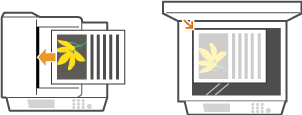
2
Appuyez sur  .
.
 .
.Si un écran de connexion apparaît, voir Connexion pour les envois autorisés.
3
Utilisez  /
/ pour sélectionner <Fichier> et appuyez sur
pour sélectionner <Fichier> et appuyez sur  .
.
 /
/ pour sélectionner <Fichier> et appuyez sur
pour sélectionner <Fichier> et appuyez sur  .
.
REMARQUE :
S'il est impossible de sélectionner <Fichier>
S'il est impossible de sélectionner <Fichier>
L'envoi de fichiers sur un serveur de fichiers est contrôlé par la fonction d'envoi autorisé.Spécification des réglages d'envoi autorisé
4
Sélectionnez un destinataire dans le carnet d'adresses et appuyez sur  .
.
 .
.Pour en savoir plus sur l'utilisation du carnet d'adresses, reportez-vous à la section Spécification d'un carnet d'adresses (e-mail/serveur de fichiers).
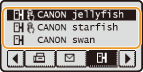
REMARQUE :
Si l'écran ci-dessus ne s'affiche pas
Si l'écran ci-dessus ne s'affiche pas
La spécification des destinataires est restreinte ; le destinataire se limite au dossier qui vous est attribué. Passez à l'étape 5.
Envoi d'un fichier vers votre dossier
Si <Envoyer à moi-même> s'affiche, vous pouvez sélectionner cette option pour envoyer un fichier vers le dossier qui vous est attribué. Pour plus d'informations sur les réglages d'envoi de fichiers à des dossiers particuliers, voir Spécification des réglages d'envoi autorisé.
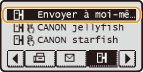
5
Définissez les réglages de numérisation comme souhaité.

Si vous sélectionnez le format de fichier JPEG dans <Format fichier>, une seule page peut être numérisée lorsque le document est placé sur la vitre d'exposition. Pour numériser plusieurs documents à la fois, insérez-les dans le chargeur. Ces documents seront numérisés et enregistrés sous forme de fichiers indépendants. Si vous sélectionnez le format de fichier PDF ou TIFF, plusieurs documents peuvent être numérisés et enregistrés en un seul fichier combiné, que les documents soient placés contre la vitre d'exposition ou dans le chargeur.
REMARQUE :
Le nom de fichier d'un document numérisé est automatiquement indiqué au format suivant : numéro de gestion des communications (quatre chiffres)_date et heure d'envoi_numéro du document (trois chiffres).nom d'extension du fichier.
Exemple de noms de fichier : Si un document d'une page est converti en un fichier PDF et est envoyé le 17 octobre 2015 à 07:00:05 du soir.
0045_151017190005_001.pdf
Il est impossible d'attribuer vous-même un nom au fichier.
6
Appuyez sur  pour commencer la numérisation.
pour commencer la numérisation.
 pour commencer la numérisation.
pour commencer la numérisation.La numérisation commence.
Si vous voulez annuler la numérisation, appuyez sur 
 <Oui>
<Oui> 
 .
.

 <Oui>
<Oui> 
 .
.REMARQUE :
Si l'écran <Authentif. fichier> s'affiche
Si l'écran <Authentif. fichier> s'affiche
Saisissez le nom d'utilisateur et le mot de passe, sélectionnez <Appliquer> et appuyez sur  . En cas de doute, consultez votre administrateur réseau. Pour plus d'informations sur cet écran, voir Spécification des réglages d'envoi autorisé.
. En cas de doute, consultez votre administrateur réseau. Pour plus d'informations sur cet écran, voir Spécification des réglages d'envoi autorisé.
 . En cas de doute, consultez votre administrateur réseau. Pour plus d'informations sur cet écran, voir Spécification des réglages d'envoi autorisé.
. En cas de doute, consultez votre administrateur réseau. Pour plus d'informations sur cet écran, voir Spécification des réglages d'envoi autorisé.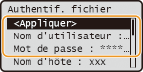
 Lorsque vous placez des documents dans le chargeur à l'étape 1
Lorsque vous placez des documents dans le chargeur à l'étape 1
Lorsque la numérisation est terminée, les documents sont numérisés et placés dans le serveur de fichiers.
 Lorsque vous placez des documents contre la vitre d'exposition à l'étape 1
Lorsque vous placez des documents contre la vitre d'exposition à l'étape 1
Lorsque la numérisation est terminée, suivez la procédure ci-dessous (sauf si vous avez sélectionné le format de fichier JPEG à l'étape 5).
|
1
|
Si d'autres pages du document doivent être numérisées, placez la page suivante contre la vitre d'exposition et appuyez sur
 . .Renouvelez cette étape pour numériser toutes les pages du document.
Si une seule page doit être numérisée, passez à l'étape suivante.
|
|
2
|
Sélectionnez <Début envoi> et appuyez sur
 . .Les documents sont numérisés et placés dans le serveur de fichiers.
|
|
CONSEILS
|
|
Si vous voulez toujours appliquer les mêmes réglages de numérisation :
Si vous voulez enregistrer des combinaisons de réglages que vous utilisez couramment :
|